Foxmail邮件的删除与恢复
Foxmail操作实务

软件设计问题软件从6.5版本或7.0版本升级到7.2版本,对于邮件账号较多,邮件数量巨大的用户,可能会出现邮件无法正常浏览和删除,客户端运行速度奇慢,只能通过回复或者转发才能浏览邮件。
即使重新导入邮件(会造成磁盘空间占用翻倍),或者重新建立索引,仍然无法解决邮件内容显示问题,为此,尝试将整个客户端文件夹备份后,将Storage文件夹删除,虽然因导入操作导致的邮件数量翻倍的问题得到解决,但是仍然无法正常显示邮件内容。
成功的解决办法是再次在原文件夹位置重新安装升级前的7.0版本,再次运行客户端,一切显示正常。
重装覆盖解决该问题,可能原因是7.2版本同7.0版兼容问题导致,因为Foxmail 7.2使用了全新内核——WebKit排版引擎,以提供更快更流畅的邮件阅读体验,WebKit目前作为苹果Safari浏览器及谷歌Chrome浏览器等的主要内核,是一个排版引擎,主要设计是用来让网页浏览器绘制网页,成为拥有最大市场份额的排版引擎,超越了IE所使用的Trident内核(数据来自浏览器市场份额调查),具有快速稳定安全的特点。
附件找回由于个人操作偏好,喜欢将邮件附件下载后,立即将邮件彻底删除。
尤其是在常用登陆地以外的地方客户端收信后,还登陆邮箱彻底删信,以确保回到办公室后不再重复收信。
但是,发生的问题是,在客户端正常下载邮件,保存附件后,完成了一切删信操作,发现附件存在问题,无法正常打开。
在尝试进入邮箱恢复彻底被删除的信件的努力确定失效后(QQ邮箱只能在几秒钟内恢复彻底删除的邮件,否则彻底删除)。
只得考虑尝试修复破损文件。
在此之前,尝试使用不同的软件打开附件:Win RAR7-zip2345Haozip犹豫发生的错误的附件成批量,因此,怀疑并不是原始数据问题,只能怀疑附件保存过程中出现差错,考虑到FOXMAIL收信软件对操作过的附件都存入了临时文件夹,尝试访问临时文件夹,查找原始数据。
地址为:C:\Users\DUDUDI\AppData\Roaming\Foxmail7\Temp-26080-20150111075747或者C:\Users\DUDUDI\AppData\Roaming\Foxmail\FoxmailTemp(4)发现临时文件夹内的附件均可以正常打开和解压缩。
Foxmail中邮件删除后的恢复方法
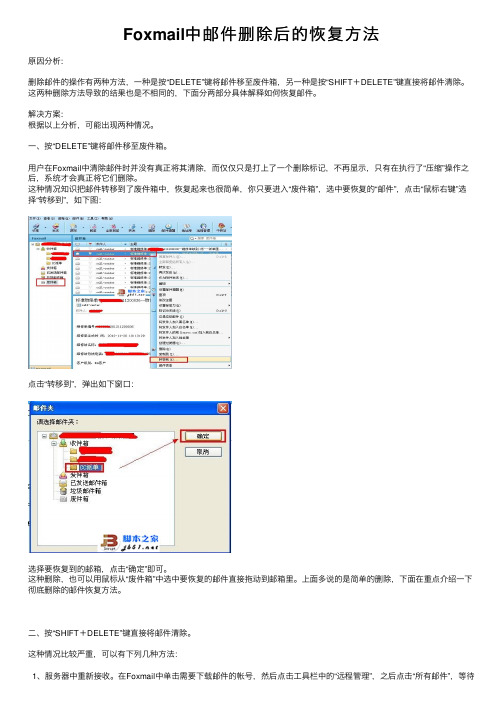
Foxmail中邮件删除后的恢复⽅法原因分析:删除邮件的操作有两种⽅法,⼀种是按“DELETE”键将邮件移⾄废件箱,另⼀种是按“SHIFT+DELETE”键直接将邮件清除。
这两种删除⽅法导致的结果也是不相同的,下⾯分两部分具体解释如何恢复邮件。
解决⽅案:根据以上分析,可能出现两种情况。
⼀、按“DELETE”键将邮件移⾄废件箱。
⽤户在Foxmail中清除邮件时并没有真正将其清除,⽽仅仅只是打上了⼀个删除标记,不再显⽰,只有在执⾏了“压缩”操作之后,系统才会真正将它们删除。
这种情况知识把邮件转移到了废件箱中,恢复起来也很简单,你只要进⼊“废件箱”,选中要恢复的“邮件”,点击“⿏标右键”选择“转移到”,如下图:点击“转移到”,弹出如下窗⼝:选择要恢复到的邮箱,点击“确定”即可。
这种删除,也可以⽤⿏标从“废件箱”中选中要恢复的邮件直接拖动到邮箱⾥。
上⾯多说的是简单的删除,下⾯在重点介绍⼀下彻底删除的邮件恢复⽅法。
⼆、按“SHIFT+DELETE”键直接将邮件清除。
这种情况⽐较严重,可以有下列⼏种⽅法:1、服务器中重新接收。
在Foxmail中单击需要下载邮件的帐号,然后点击⼯具栏中的“远程管理”,之后点击“所有邮件”,等待列出邮件列表,之后单击需要下载的邮件,右键选择“收取”,再点击“执⾏”。
如图:“执⾏”后就会出现收取邮件画⾯。
收取结束后,屏幕右下⾓会弹出收取成功提⽰2、可以通过修复邮箱的⽅法恢复。
选中邮箱,从主窗⼝菜单的“邮箱”->“属性”打开属性对话框,如图:切换到“⼯具”选项页,点击“开始修复”按钮。
点击“确定”,如果邮箱没有被压缩过,邮件将被恢复。
3、利⽤UltraEdit-32⼯具和FoxMail的“导⼊”和“导出”功能。
在不退出FoxMail的状态下⽴即⽤资源管理器备份FoxMailMAIL 下的in.box⽂件和in.ind⽂件,(FoxMail中对信箱⽂件是这样定义的:in.box和in.ind是收件箱⽂件;out.box是发件箱⽂件。
foxmail7.2邮件还原

3、把旧地址Data下的所有文件copy到新地址的Data下
4、启动新电脑上的foxmail,我们会神奇的发现,跟旧电脑上的foxmail一样。
因为公司发了新的电脑,需要在新电脑中查看原电,所以自己找了一个新的方法,
此方法可以把原来的邮件及邮箱设置等全部放在新的电脑上,以下是详细步骤:
1、新电脑安装foxmail后,打开工具--系统设置--高级,最下方有 数据存储路径 找到后,记录下来,退出foxmail,我们称为新地址
删除的邮件如何恢复
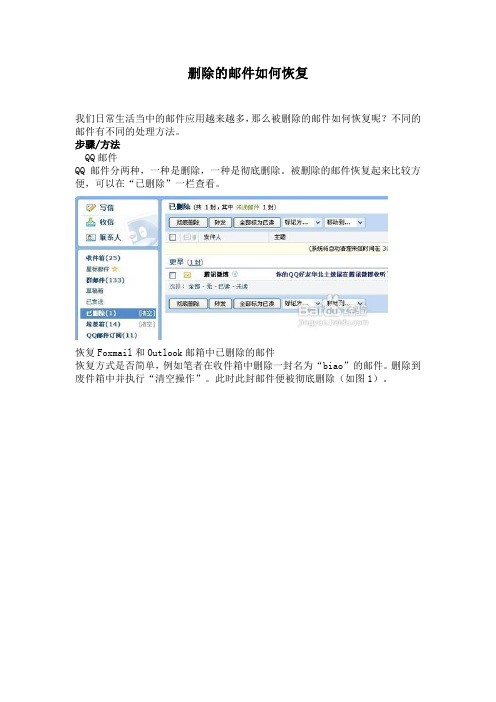
删除的邮件如何恢复我们日常生活当中的邮件应用越来越多,那么被删除的邮件如何恢复呢?不同的邮件有不同的处理方法。
步骤/方法QQ邮件QQ邮件分两种,一种是删除,一种是彻底删除。
被删除的邮件恢复起来比较方便,可以在“已删除”一栏查看。
恢复Foxmail和Outlook邮箱中已删除的邮件恢复方式是否简单,例如笔者在收件箱中删除一封名为“biao”的邮件。
删除到废件箱中并执行“清空操作”。
此时此封邮件便被彻底删除(如图1)。
图1 彻底清空名为“biao”的电子邮件此时在通常情况下用户会认为此邮件已无法恢复。
而实际点击“废件箱”右键,点击属性选项,并切换到“工具”选项。
此时选择其中的“开始修复”按钮。
Foxmail便会自动恢复近期删除的邮件程序(如图2)。
点击“开始修复”即可恢复最近删除的邮件但笔者在这里提醒用户注意,若在清空后对Foxmail中的邮件内容执行了“压缩”(同样在废件箱属性中,选择了常规操作中的压缩选项)选项,则被彻底清空的邮件便无法再恢复。
故用户除非硬盘空间过于紧张,否则应谨慎选择对邮件进行压缩操作。
二、恢复Outlook邮箱中已删除的邮件通常被删除的邮件会被转移到“已删除文件夹”,若按住 Shift 键再删除则会直接永久删除邮件。
和恢复已删除文件一样,我们时不时也会遇到需要恢复已删除邮件的情况。
对于尚保存在已删除邮件文件夹的邮件,很简单,直接选中,右击、选择移动到其它文件夹即可。
可若是邮件已被直接按“Shift+ Delete”键永久删除,或已经从“已删除邮件”文件夹中删除清空,还能恢复么?办法当然是有的。
当 Outlook(MAPI) 和 Exchange Server 相连时,无需借助特殊的工具,执行下面的操作即可。
1. 恢复从已删除邮件中删除或清空的邮件打开Outlook 2010 “文件夹”选项卡,单击清理栏中的“恢复已删除项”按钮。
对于 Outlook 2007,您可以在“工具”选项卡中找到“恢复已删除邮件”选项。
Foxmail邮件的删除与恢复
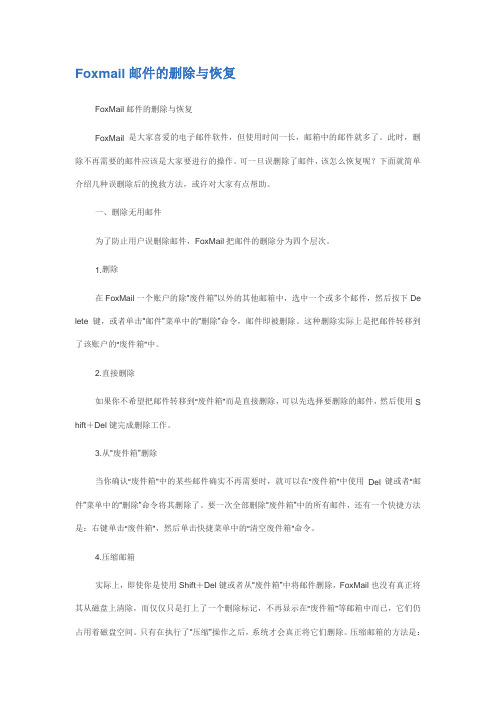
Foxmail邮件的删除与恢复FoxMail邮件的删除与恢复FoxMail是大家喜爱的电子邮件软件,但使用时间一长,邮箱中的邮件就多了。
此时,删除不再需要的邮件应该是大家要进行的操作。
可一旦误删除了邮件,该怎么恢复呢?下面就简单介绍几种误删除后的挽救方法,或许对大家有点帮助。
一、删除无用邮件为了防止用户误删除邮件,FoxMail把邮件的删除分为四个层次。
1.删除在FoxMail一个账户的除“废件箱”以外的其他邮箱中,选中一个或多个邮件,然后按下De lete键,或者单击“邮件”菜单中的“删除”命令,邮件即被删除。
这种删除实际上是把邮件转移到了该账户的“废件箱”中。
2.直接删除如果你不希望把邮件转移到“废件箱”而是直接删除,可以先选择要删除的邮件,然后使用S hift+Del键完成删除工作。
3.从“废件箱”删除当你确认“废件箱”中的某些邮件确实不再需要时,就可以在“废件箱”中使用Del键或者“邮件”菜单中的“删除”命令将其删除了。
要一次全部删除“废件箱”中的所有邮件,还有一个快捷方法是:右键单击“废件箱”,然后单击快捷菜单中的“清空废件箱”命令。
4.压缩邮箱实际上,即使你是使用Shift+Del键或者从“废件箱”中将邮件删除,FoxMail也没有真正将其从磁盘上清除,而仅仅只是打上了一个删除标记,不再显示在“废件箱”等邮箱中而已,它们仍占用着磁盘空间。
只有在执行了“压缩”操作之后,系统才会真正将它们删除。
压缩邮箱的方法是:单击要压缩的邮箱。
在“邮箱”菜单中,单击“压缩”命令将压缩当前邮箱;单击“压缩全部”命令则压缩当前账户中所有邮箱。
邮箱压缩的目的有二:一方面是把已经删除的邮件从磁盘上彻底清除,从而节约磁盘空间,另一方面就是对邮件进行压缩以减小邮件的冗余度,提高效率。
二、恢复误删邮件与删除邮件的层次相对应,在误删除了有用邮件后,可以采用以下对策找回误删邮件。
1.从“废件箱”中恢复如果删除的邮件仍在“废件箱”中,那么只要你把邮件从“废件箱”转移其他邮箱就可以了。
常见邮箱客户端备份与恢复

常见客户端备份与恢复(一)Foxmail备份与恢复对Foxmail的备份可以分为以下几种情况:备份整个Foxmail、备份一个邮箱帐户、备份地址簿、备份个别邮件。
1.备份整个Foxmail即备份Foxmail所在目录(包含子目录)以及不在Foxmail目录下的邮箱目录。
2.Foxmail邮件的备份与恢复备份整个Foxmail和备份一个帐户或者邮箱之前,您应该先了解各个帐户的邮箱目录在什么地方。
如果您没有在新建帐户的时候特意指定邮箱目录,那么您的邮箱目录存放在Foxmail的mail目录下。
如果确实不了解各个帐户邮箱目录在什么地方,用记事本打开Foxmail目录下的accounts.cfg文件,后面可以看到帐户邮箱路径。
备份整个Foxmail,就是备份Foxmail所在目录(包含子目录)以及不在Foxmail目录下的邮箱目录;备份帐户就是备份邮箱目录。
邮箱文件存放在邮箱目录下,每个邮箱对应一个后缀为.indx和一个后缀为.box的文件:收件箱对应in.indx和in.box两个文件,发件箱对应out.indx和out.box两个文件,帐号信息及密码Account.stg和Account.stg.bak(备份)两个文件,已发送对应sent.box和sent.indx两个文件,垃圾箱spam.box和spam.indx两个文件,废件箱trash.box和trash.indx两个文件,邮件标识数据文件uidl备份一个邮箱,就是备份这样的两个文件。
注意:如果文件备份到光盘上,复制回来时属性会变成只读的,这样会导致Foxmail不能运行或者产生异常,所以必须把所有文件的属性恢复为不是只读的。
对于以上备份的恢复,只要把备份文件复制回来,覆盖到备份前的路径上。
3.Foxmail地址簿的备份与恢Foxmail的公共地址簿和私人地址簿下都可以有多个文件夹,其实一个文件夹就相当于一个独立的地址簿。
备份文件夹下的地址信息,可以使用Foxmail地址簿“工具”菜单下的“导出”,把一个文件夹下的卡片导出到一个文件中,文件的格式可以是WAB、TXT或者CVS。
如何恢复误删除的邮箱中的邮件
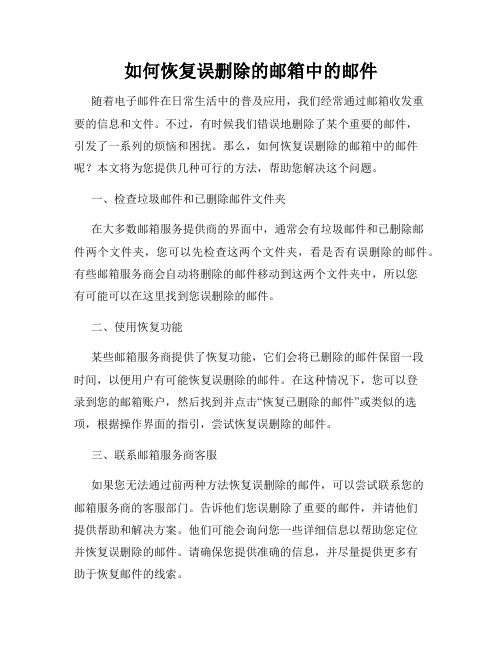
如何恢复误删除的邮箱中的邮件随着电子邮件在日常生活中的普及应用,我们经常通过邮箱收发重要的信息和文件。
不过,有时候我们错误地删除了某个重要的邮件,引发了一系列的烦恼和困扰。
那么,如何恢复误删除的邮箱中的邮件呢?本文将为您提供几种可行的方法,帮助您解决这个问题。
一、检查垃圾邮件和已删除邮件文件夹在大多数邮箱服务提供商的界面中,通常会有垃圾邮件和已删除邮件两个文件夹,您可以先检查这两个文件夹,看是否有误删除的邮件。
有些邮箱服务商会自动将删除的邮件移动到这两个文件夹中,所以您有可能可以在这里找到您误删除的邮件。
二、使用恢复功能某些邮箱服务商提供了恢复功能,它们会将已删除的邮件保留一段时间,以便用户有可能恢复误删除的邮件。
在这种情况下,您可以登录到您的邮箱账户,然后找到并点击“恢复已删除的邮件”或类似的选项,根据操作界面的指引,尝试恢复误删除的邮件。
三、联系邮箱服务商客服如果您无法通过前两种方法恢复误删除的邮件,可以尝试联系您的邮箱服务商的客服部门。
告诉他们您误删除了重要的邮件,并请他们提供帮助和解决方案。
他们可能会询问您一些详细信息以帮助您定位并恢复误删除的邮件。
请确保您提供准确的信息,并尽量提供更多有助于恢复邮件的线索。
四、使用数据恢复工具如果您的操作系统和邮箱服务商都无法提供有效的恢复选项,那么您可以尝试使用一些专门的数据恢复工具来恢复误删除的邮件。
这些工具可以扫描您的硬盘或回收站,找到已经删除但尚未完全覆盖的邮件文件,并尝试将其恢复。
请注意,在使用这类工具时,务必谨慎操作,并确保从可信的来源下载和使用工具。
五、创建备份最后,为了避免将来发生类似的误删除邮件的情况,建议您定期创建邮箱的备份。
您可以将有价值的邮件导出为文件并存储在安全的地方,以便在需要时进行恢复。
备份是一种预防措施,可以帮助您在误删除或其他突发情况下保护重要的电子邮件。
总结:误删除邮箱中的邮件可能会给我们带来一定的麻烦和损失,但是通过以上提到的方法,我们可以尝试找回误删除的邮件。
Foxmail中邮件删除后如何恢复
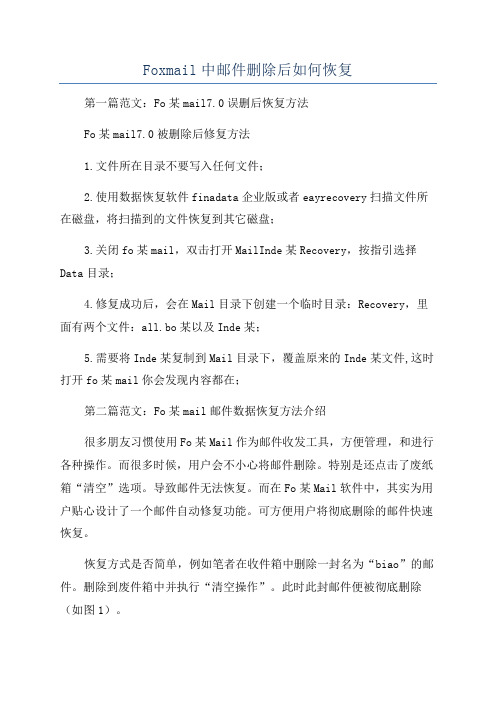
Foxmail中邮件删除后如何恢复第一篇范文:Fo某mail7.0误删后恢复方法Fo某mail7.0被删除后修复方法1.文件所在目录不要写入任何文件;2.使用数据恢复软件finadata企业版或者eayrecovery扫描文件所在磁盘,将扫描到的文件恢复到其它磁盘;3.关闭fo某mail,双击打开MailInde某Recovery,按指引选择Data目录;4.修复成功后,会在Mail目录下创建一个临时目录:Recovery,里面有两个文件:all.bo某以及Inde某;5.需要将Inde某复制到Mail目录下,覆盖原来的Inde某文件,这时打开fo某mail你会发现内容都在;第二篇范文:Fo某mail邮件数据恢复方法介绍很多朋友习惯使用Fo某Mail作为邮件收发工具,方便管理,和进行各种操作。
而很多时候,用户会不小心将邮件删除。
特别是还点击了废纸箱“清空”选项。
导致邮件无法恢复。
而在Fo某Mail软件中,其实为用户贴心设计了一个邮件自动修复功能。
可方便用户将彻底删除的邮件快速恢复。
恢复方式是否简单,例如笔者在收件箱中删除一封名为“biao”的邮件。
删除到废件箱中并执行“清空操作”。
此时此封邮件便被彻底删除(如图1)。
图1彻底清空名为“biao”的电子邮件此时在通常情况下用户会认为此邮件已无法恢复。
而实际点击“废件箱”右键,点击属性选项,并切换到“工具”选项。
此时选择其中的“开始修复”按钮。
Fo某Mail便会自动恢复近期删除的邮件程序(如图2)。
点击“开始修复”即可恢复最近删除的邮件在这里提醒用户注意,若在清空后对Fo某Mail中的邮件内容执行了“压缩”(同样在废件箱属性中,选择了常规操作中的压缩选项)选项,则被彻底清空的邮件便无法再恢复。
故用户除非硬盘空间过于紧张,否则应谨慎选择对邮件进行压缩操作。
Fo某mail邮件数据恢复相关问题。
删除了的卡片还能修复吗?删除卡片后,只要没有对卡片所在的地址簿文件夹执行压缩操作,则可已修复已经删除的卡片。
电子邮件技术中的邮件回收站和恢复已删除邮件功能(二)

电子邮件技术中的邮件回收站和恢复已删除邮件功能随着现代科技的飞速发展,电子邮件已然成为人们日常生活中不可或缺的一部分。
通过电子邮件,我们可以轻松地发送和接收消息,与世界各地的人即时沟通。
然而,在使用电子邮件时,我们常常会遇到一些意想不到的问题,比如不小心删除了重要的邮件。
幸运的是,邮件回收站和恢复已删除邮件功能的出现给我们带来了方便和安心。
邮件回收站是电子邮件系统中的一个重要组成部分。
它类似于我们在电脑中使用的“回收站”,可以让我们在删除邮件后有机会恢复它们。
邮件回收站通过将已删除的邮件移动到一个特定的文件夹中,而不是永久删除它们,为我们提供了一个安全的垫底。
当我们在电子邮件中删除一个邮件时,它其实并不是真正被删除了,而只是被标记为“已删除”。
这意味着我们可以在需要的时候找回这些邮件,而不必担心它们会永远消失。
对于大多数常用的电子邮件服务提供商来说,邮件回收站功能都非常易用。
我们只需在页面的侧边栏或顶部菜单中找到“已删除邮件”或“回收站”选项,并点击进入。
在回收站中,我们可以看到所有已删除的邮件,通常按照删除的时间顺序列出。
此时,我们可以选择恢复特定的邮件,使其重新出现在收件箱或其他文件夹中。
一般而言,这个恢复的过程是简单且迅速的,只需点击恢复按钮或右键选择恢复即可。
然而,有些情况下恢复已删除邮件可能会有一些限制。
首先,回收站中的邮件并不会永久保存。
根据不同的电子邮件提供商,回收站的保留期限可能不一样,有的是几天,有的是几个星期。
因此,我们必须及时检查回收站,及时恢复我们需要的邮件,以免超过保留期限而无法找回。
其次,当邮件被彻底删除后,即从回收站中清除时,它们通常是无法恢复的。
因此,在使用电子邮件时,我们应该谨慎对待删除操作,以免不小心删掉重要的邮件。
值得一提的是,有些电子邮件服务提供商还提供了更高级的邮件恢复功能,比如“恢复已清除的邮件”或“恢复已永久删除的邮件”。
这些功能在某些特定情况下非常有用,比如当我们删除了整个邮箱或者清空了回收站时。
foxmail容量警告信处理方法

foxmail容量警告信处理方法
如果你收到了来自Foxmail的容量警告信,下面是几种处理方法:
1. 清理邮件:首先,打开你的Foxmail账户,并删除一些过期
或不需要保存的邮件。
你可以删除一些附件较大的邮件,以释放更多的空间。
2. 增加存储空间:如果你的Foxmail邮箱的存储空间不够,你
可以考虑升级你的邮箱套餐,以增加存储容量。
你可以联系Foxmail的客服部门,咨询有关升级套餐的细节。
3. 导出邮件:如果你不想删除任何邮件,但又需要释放一些存储空间,你可以将一些重要的或需要保存的邮件导出到本地计算机中。
这样你可以删除这些邮件,但仍然可以随时访问它们。
4. 压缩附件:如果你有许多附件邮件占用了大量的存储空间,你可以尝试压缩这些附件。
你可以使用压缩软件,如
WinRAR或7-Zip来进行附件压缩。
压缩后的附件会占用较少
的存储空间,但仍然可以正常访问。
请注意,容量警告信是一个提醒,表示你的邮箱存储空间即将达到上限。
为了保持正常的邮件收发功能,建议及时处理容量问题,以防止无法接收新邮件。
Foxmail快捷键

Foxmail快捷键主窗口打开帮助 F1收取当前邮箱的邮件,或者RSS频道、频道组的文章 F2 收取所有邮箱的邮件 F4发送所有邮箱的邮件 F5高级搜索 Ctrl+F保存为文本 Ctrl+S打印 Ctrl+P选择全部邮件或RSS文章 Ctrl+A选择分散的多个邮件或RSS文章 Ctrl+鼠标点击选择连续的多个邮件或RSS文章 Shift+鼠标点击列表里选下一封邮件或RSS文章空格、向下方向键写新邮件 Ctrl+N回复邮件 Ctrl+R邮件原始信息 Ctrl+I删除邮件(放到废件箱) Delete删除邮件(直接删除,不放到废件箱) Shift+Delete键清空废件箱(选中废件箱时有效) Delete键远程邮箱管理 F12打开地址簿 Ctrl+K新开窗口打开邮件或RSS文章 Enter、鼠标双击把选中的邮件标记为未读 Ctrl+U下一封邮件或RSS文章Ctrl+↓上一封邮件或RSS文章Ctrl+↑邮件或RSS文章的预览窗口选择全部 Ctrl+A复制 Ctrl+C查找文字 Ctrl+F删除邮件或RSS文章 Delete键邮件中的人员地址信息 Ctrl+B邮件原始信息 Ctrl+I回复邮件 Ctrl+R写新邮件 Ctrl+N(RSS文章时为新打开IE阅读)打印 Ctrl+P下一封邮件或RSS文章Ctrl+↓上一封邮件或RSS文章Ctrl+↑连续阅读空格键写邮件窗口立即发送 Ctrl+Enter保存邮件(不关闭写邮件窗口) Ctrl+S撤消编辑操作 Ctrl+Z重复编辑操作 Ctrl+Y剪切 Ctrl+X复制 Ctrl+C粘贴 Ctrl+V全选 Ctrl+A查找文字 Ctrl+F重复查找 F3替换文字 Ctrl+R插入日期和时间 F5BIG5码转换成GB码 F7GB码转换成BIG5码 F8切换插入/改写输入模式为 Insert键表格快捷键(Foxmail6.5 Beta1以上版本撰写HTML邮件)生成表格在某行文本中间或末尾按Ctrl+TAB增加一空白列光标在只有一行的表格的最后一个单元格时,按TAB键,则在表格末增加一空白列如果光标在某个单元格中,按Ctrl+L键,则在单元格所在列左侧增加一空白列如果光标在某个单元格中,按Ctrl+R键,则在单元格所在列右侧增加一空白列增加一空白行如果光标在某个单元格中,按Alt+Enter键,则在该单元格所在行的后面增加一空白行如果光标在最后一个单元格的末尾,按Enter键,则在该行后增加一空白行如果表格有多行,而且光标在最后一个单元格的末尾,按TAB键,则在该行后增加一空白行如果表格有多行,而且光标在第一列的开头,按Enter键,则在该行前增加一空白行删除表格的某一列将光标放在该列的某个单元格,按Ctrl+D删除表格的某一行选择该行(如果选择多行,则删除多行),按Backspace如果该行是空白行,而且表格行数大于1行,则在该行的第一列按Backspace撰写HTML邮件时候的部分快捷键加粗文本 / 取消加粗 Ctrl+B斜体 / 取消斜体 Ctrl+I加下划线 / 取消下划线 Ctrl+U设置超链接 Ctrl+K远程管理选择分散的多个邮件 Ctrl+鼠标点击选择连续的多个邮件 Shift+鼠标点击、Shift+↓、Shift+↑ 选择所有邮件 Ctrl+A暂不收取空格键永不收取 Backspace键收取 Insert键收取并从服务器删除 Enter键删除 Delete键地址簿创建卡片 Ctrl+N创建组 Ctrl+L删除卡片 Delete键卡片属性 Ctrl+R、空格查找 Ctrl+F选择所有卡片 Ctrl+A选择分散的多个卡片 Ctrl+鼠标点击选择连续的多个卡片 Shift+鼠标点击向选中卡片的联系人写邮件 Enter。
Foxmail中邮件删除后如何恢复
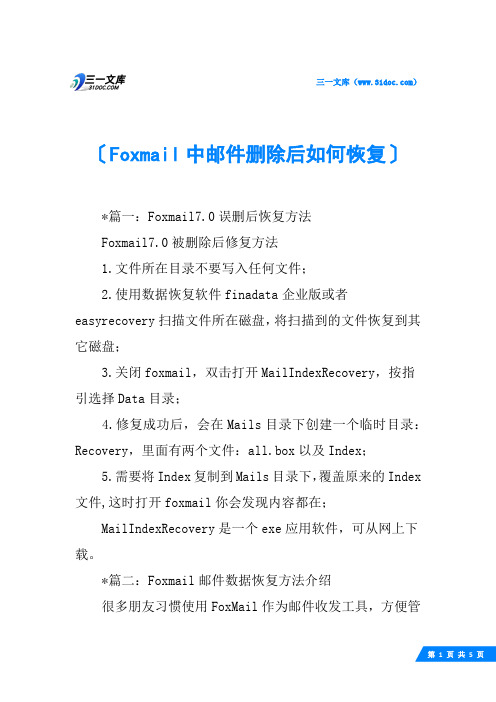
三一文库()〔Foxmail中邮件删除后如何恢复〕*篇一:Foxmail7.0误删后恢复方法Foxmail7.0被删除后修复方法1.文件所在目录不要写入任何文件;2.使用数据恢复软件finadata企业版或者easyrecovery扫描文件所在磁盘,将扫描到的文件恢复到其它磁盘;3.关闭foxmail,双击打开MailIndexRecovery,按指引选择Data目录;4.修复成功后,会在Mails目录下创建一个临时目录:Recovery,里面有两个文件:all.box以及Index;5.需要将Index复制到Mails目录下,覆盖原来的Index 文件,这时打开foxmail你会发现内容都在;MailIndexRecovery是一个exe应用软件,可从网上下载。
*篇二:Foxmail邮件数据恢复方法介绍很多朋友习惯使用FoxMail作为邮件收发工具,方便管理,和进行各种操作。
而很多时候,用户会不小心将邮件删除。
特别是还点击了废纸箱“清空”选项。
导致邮件无法恢复。
而在FoxMail软件中,其实为用户贴心设计了一个邮件自动修复功能。
可方便用户将彻底删除的邮件快速恢复。
恢复方式是否简单,例如笔者在收件箱中删除一封名为“biao”的邮件。
删除到废件箱中并执行“清空操作”。
此时此封邮件便被彻底删除(如图1)。
图1彻底清空名为“biao”的电子邮件此时在通常情况下用户会认为此邮件已无法恢复。
而实际点击“废件箱”右键,点击属性选项,并切换到“工具”选项。
此时选择其中的“开始修复”按钮。
FoxMail便会自动恢复近期删除的邮件程序(如图2)。
点击“开始修复”即可恢复最近删除的邮件在这里提醒用户注意,若在清空后对FoxMail中的邮件内容执行了“压缩”(同样在废件箱属性中,选择了常规操作中的压缩选项)选项,则被彻底清空的邮件便无法再恢复。
故用户除非硬盘空间过于紧张,否则应谨慎选择对邮件进行压缩操作。
Foxmail邮件数据恢复相关问题。
FOXMAIL使用技巧

Foxmail小技巧25则在利用Foxmail收发邮件的时候,有许多非常实用的技巧可能我们并不知道,现在把一些常见的技巧编辑,相信会对大家有所帮助!一、找回被删除的邮件在Foxmail中,当我们选中收件箱中的邮件,同时按住Shift键和“删除”按钮将邮件彻底删除(不放入废件箱),或者在废件箱中删除邮件以后,突然发现删除的邮件还有用,该怎么办呢?这时,我们可以利用Foxmail的“修复邮箱”功能将这些已删除的邮件再找回来。
你可以在进行删除邮件操作的文件夹上(如收件箱或废件箱)点击鼠标右键,选择“属性”,在弹出的邮箱属性窗口中点击“工具”标签,再点击“开始修复”按钮,完成修复后就可以将误删除的邮件找回来了。
怎样,挺方便吧。
二、清空Foxmail邮箱有妙招Foxmail是大家使用得非常多的邮件收发程序,但使用时发现了它的一个小小缺点:当信箱中的信件一多时,处理起来异常缓慢,有时甚至会死掉!大家通常解决的方法是进入Foxmail,然后把信箱中的稿件删除掉,最后再清空、压缩废件箱。
不过,据试验,发现在清空包含有多封信的信箱时也会引起Foxmail停止反应。
其实,有一个非常巧妙的方法可以解决这个问题:运行Foxmail安装程序,并把它安装到另一个全新文件夹下,然后运行刚刚安装的Foxmail,顺着向导新建一个用户名,如小健,再进入Foxmail下Mail文件夹下的用户名文件夹(如C:\Foxmail\mail\小健),此时您会发现Account.stg、in.BOX、in.IND、out.BOX、out.IND、sent.BOX、sent.IND、trash.BOX和trash.IND9个文件,选中除Account.stg外的8个文件,把它们拷贝覆盖到您原Foxmail下Mail下用户文件夹中(如G:\Foxmail\mail\Articles)即可快速清空相应用户的所有信箱了。
三、定时接收邮件在以前使用Foxmail收邮件时,一直都是依靠手动的方式来对邮件进行管理的,这样不仅操作复杂,而且还耽误了很多时间。
邮件恢复_精品文档
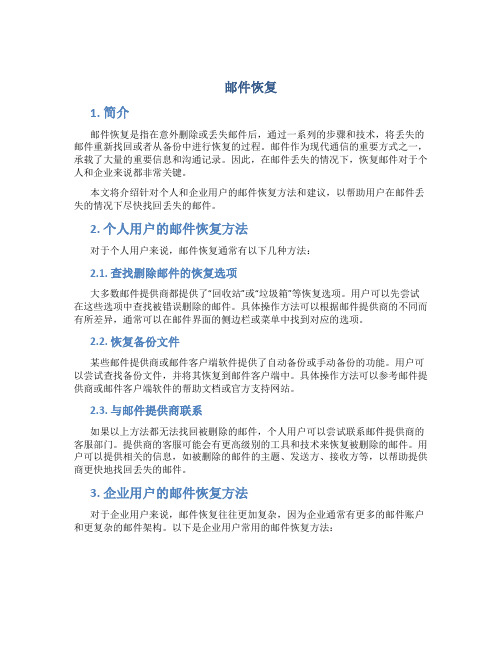
邮件恢复1. 简介邮件恢复是指在意外删除或丢失邮件后,通过一系列的步骤和技术,将丢失的邮件重新找回或者从备份中进行恢复的过程。
邮件作为现代通信的重要方式之一,承载了大量的重要信息和沟通记录。
因此,在邮件丢失的情况下,恢复邮件对于个人和企业来说都非常关键。
本文将介绍针对个人和企业用户的邮件恢复方法和建议,以帮助用户在邮件丢失的情况下尽快找回丢失的邮件。
2. 个人用户的邮件恢复方法对于个人用户来说,邮件恢复通常有以下几种方法:2.1. 查找删除邮件的恢复选项大多数邮件提供商都提供了“回收站”或“垃圾箱”等恢复选项。
用户可以先尝试在这些选项中查找被错误删除的邮件。
具体操作方法可以根据邮件提供商的不同而有所差异,通常可以在邮件界面的侧边栏或菜单中找到对应的选项。
2.2. 恢复备份文件某些邮件提供商或邮件客户端软件提供了自动备份或手动备份的功能。
用户可以尝试查找备份文件,并将其恢复到邮件客户端中。
具体操作方法可以参考邮件提供商或邮件客户端软件的帮助文档或官方支持网站。
2.3. 与邮件提供商联系如果以上方法都无法找回被删除的邮件,个人用户可以尝试联系邮件提供商的客服部门。
提供商的客服可能会有更高级别的工具和技术来恢复被删除的邮件。
用户可以提供相关的信息,如被删除的邮件的主题、发送方、接收方等,以帮助提供商更快地找回丢失的邮件。
3. 企业用户的邮件恢复方法对于企业用户来说,邮件恢复往往更加复杂,因为企业通常有更多的邮件账户和更复杂的邮件架构。
以下是企业用户常用的邮件恢复方法:3.1. 恢复备份服务器企业通常会有定期备份邮件服务器的做法,以确保即使出现数据丢失或服务器故障的情况,仍然能够将邮件数据恢复。
在邮件丢失的情况下,企业用户可以联系负责维护邮件服务器的IT团队,要求他们从备份中恢复丢失的邮件。
3.2. 使用邮件恢复软件有一些专门的邮件恢复软件可以帮助企业用户从损坏的邮件数据库或服务器中恢复丢失的邮件。
这些软件通常具有强大的恢复能力和高效的恢复速度,能够帮助企业用户尽快找回关键的邮件数据。
Foxmail使用技巧大全
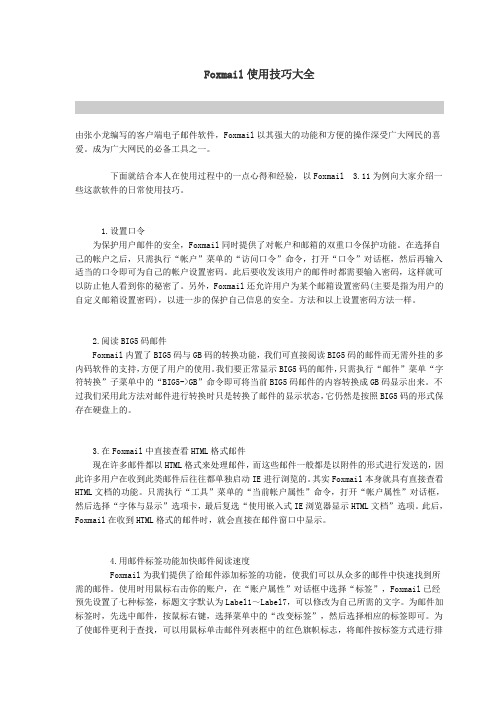
Foxmail使用技巧大全由张小龙编写的客户端电子邮件软件,Foxmail以其强大的功能和方便的操作深受广大网民的喜爱。
成为广大网民的必备工具之一。
下面就结合本人在使用过程中的一点心得和经验,以Foxmail 3.11为例向大家介绍一些这款软件的日常使用技巧。
1.设置口令为保护用户邮件的安全,Foxmail同时提供了对帐户和邮箱的双重口令保护功能。
在选择自己的帐户之后,只需执行“帐户”菜单的“访问口令”命令,打开“口令”对话框,然后再输入适当的口令即可为自己的帐户设置密码。
此后要收发该用户的邮件时都需要输入密码,这样就可以防止他人看到你的秘密了。
另外,Foxmail还允许用户为某个邮箱设置密码(主要是指为用户的自定义邮箱设置密码),以进一步的保护自己信息的安全。
方法和以上设置密码方法一样。
2.阅读BIG5码邮件Foxmail内置了BIG5码与GB码的转换功能,我们可直接阅读BIG5码的邮件而无需外挂的多内码软件的支持,方便了用户的使用。
我们要正常显示BIG5码的邮件,只需执行“邮件”菜单“字符转换”子菜单中的“BIG5->GB”命令即可将当前BIG5码邮件的内容转换成GB码显示出来。
不过我们采用此方法对邮件进行转换时只是转换了邮件的显示状态,它仍然是按照BIG5码的形式保存在硬盘上的。
3.在Foxmail中直接查看HTML格式邮件现在许多邮件都以HTML格式来处理邮件,而这些邮件一般都是以附件的形式进行发送的,因此许多用户在收到此类邮件后往往都单独启动IE进行浏览的。
其实Foxmail本身就具有直接查看HTML文档的功能。
只需执行“工具”菜单的“当前帐户属性”命令,打开“帐户属性”对话框,然后选择“字体与显示”选项卡,最后复选“使用嵌入式IE浏览器显示HTML文档”选项。
此后,Foxmail在收到HTML格式的邮件时,就会直接在邮件窗口中显示。
4.用邮件标签功能加快邮件阅读速度Foxmail为我们提供了给邮件添加标签的功能,使我们可以从众多的邮件中快速找到所需的邮件。
Foxmail使用及修复技巧大全
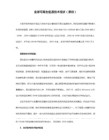
的信箱,最后把移走的文件重新拷贝过来覆盖新生成的邮箱文件。
修复技巧4:遇到某些错误信息的处理方法。
(1) 出现“Error occured in StgClass Operation:265”一类的信息:
这个错误通常是在Foxmail启动的时候出现的。据了解,这是由于Foxmail无法正确读取其
使用技巧3:可以正常收取邮件,但是发送总是失败。
如果发送邮件时返回信息:553,you are not authorize…,这说明您使用的邮件服务器
使用了ESMTP认证功能。您需要使用Foxmail 3.11或者Foxmail4.0版本,通过 “账户”|“
属性”菜单打开“账户属性”对话框,选择“邮件服务器”选项,并选中“SMTP服务器需
x”。出现这种错误会有以下两种情况:
第一,提示信息所指的文件还在,不过用资源管理器不能对其进行改名、删除等操作。关
闭杀毒软件或者重新启动电脑,一般就可以解决。
第二,文件已经不在提示信息所指的目录下了。要恢复邮箱中的邮件,首先要找回丢失的
文件,可以用资源管理器对所有硬盘查找“*.bo x”文件。如果找到,而且大小和您的邮
箱大小相符,把它复制提示信息所指的文件夹,并改名为提示的文件名,最后修复该邮箱
。具体操作请参考“修复技巧1 ”。
如果邮箱中没有重要邮件,只需在提示信息所指的目录下建立一个空的.box文件。具体可
以通过打开Windows的记事本程序,不输入任何字符,直接点击记事本“文件”菜单的“保
存”,在弹出对话框选择正确的文件夹,并在“文件名”
一定会有不少收获。
(2)登陆 ,进入“讨论社区”使用其中的“论坛搜索”,那
高手支招 恢复被删除的foxmail邮件

高手支招恢复被删除的foxmail邮件编辑作者: 邮件,这是一个熟得不能熟的名词,相信大家都有收到过垃圾邮件、广告邮件,各种各样的邮件。
也有给别人发送过邮件的吧,如今,比较流行的邮件客户端有一个叫做Foxmail的,可能有些人不了解,可能有些人对这个东西非常熟悉,确实,这个东西非常的好用。
今天,小编要说的就是如何恢复被删除的Foxmail邮件,跟我来吧。
问题描述foxmail怎样恢复已经删除的邮件?解决方案方案1:一般被删除的邮件都会转移到【废件箱】中,可以直接恢复,只需把邮件从【废件箱】转移其他邮箱。
转移邮件可以使用【编辑】菜单的【转移到邮箱】功能,或者直接用鼠标拖动。
如果已经把废件箱中的邮件删除了,或者是用Shift + Delete 直接删除邮件的,那么,可以通过修复邮箱的方法恢复。
修复邮箱可以把上次压缩邮箱以来所删除的邮件恢复出来。
修复邮箱,操作步骤如下:1.选中要修复的邮箱,单击【邮箱】菜单的【属性】命令,将弹出邮箱属性对话框。
2.在对话框中切换到【工具】选项卡,单击【开始修复】按钮,将开始修复邮箱中的邮件,并重新生成邮箱的索引文件。
方案2:1.在不退出FoxMail的状态下立即用资源管理器备份c:\FoxMail\MAIL\下的(FoxMail中对信箱文件是这样定义的:in.box和in.ind in.box文件和in.ind文件,是收件箱文件;out.box是发件箱文件;sent.box是已发送信件信箱文件;trash.box 是废件箱文件。
如果有自定义信箱,则分别以Aaaaa1.box、Aaaaa2.box…… 等命名,如果你不知道你的哪个信箱对应哪个文件,你可以查看FoxMail\MAIL\目录下*.ind文件的修改日期和时间,如果哪个*.ind文件的修改时间和你删除信件的时间一致,那么那个*.ind文件所对应的*.box文件就是你要恢复的信箱文件。
)如果此时退出FoxMail,FoxMail必定压缩该邮箱,那时被删除的邮件就无法恢复了。
如何恢复误删除的重要邮件

如何恢复误删除的重要邮件在日常生活和工作中,我们经常使用电子邮件与他人进行沟通和交流。
然而,有时我们可能会误删除一封重要的邮件,这给我们带来了不便和困扰。
那么,面对误删除的重要邮件,我们应该如何恢复呢?本文将介绍几种常见的邮件恢复方法,帮助你找回误删除的重要邮件。
一、垃圾箱恢复在大多数电子邮件服务提供商的界面中,都有一个垃圾箱或回收站的选项,用于存放被删除的邮件。
如果你发现误删除了一封重要邮件,首先可以检查自己的垃圾箱或回收站,看是否可以找到被误删除的邮件。
如果找到了目标邮件,你可以通过简单的恢复操作将其还原回收件箱中。
二、搜索功能如果你在垃圾箱中没有找到误删除的重要邮件,不要着急。
大部分电子邮件服务提供商都提供了强大的搜索功能,可以帮助你快速定位到目标邮件。
你可以根据发送者、邮件主题、关键词等信息,在电子邮件界面的搜索框中进行输入,并点击搜索按钮。
系统会根据你提供的信息,尽可能地展示相关的结果,帮助你找回被删除的重要邮件。
三、恢复软件如果以上两种方法都无法找回误删除的重要邮件,你可以考虑使用专门的恢复软件来进行尝试。
有许多第三方的邮件恢复软件可供选择,例如Mail Undelete、Outlook Recovery等。
这些软件能够扫描和恢复被删除的邮件文件,提供额外的机会帮助你找回误删除的重要邮件。
在使用恢复软件之前,你需要先下载并安装对应的软件,并按照软件提供的操作指引进行使用。
通常情况下,你需要选择被删除邮件所在的文件夹位置,并进行全盘扫描。
软件会分析并恢复可能的被删除邮件,将其列出供你选择。
选择目标邮件并进行恢复操作后,你就能够重新获取到被删除的重要邮件了。
需要注意的是,在使用恢复软件时,你应该保持良好的电脑使用习惯,避免对待恢复的邮件文件进行任何修改操作,以免进一步破坏被删除邮件的恢复机会。
四、定期备份为了避免误删除的重要邮件带来的困扰,定期备份邮件是一个明智的选择。
定期备份邮件可以通过导出或保存邮件文件来实现。
- 1、下载文档前请自行甄别文档内容的完整性,平台不提供额外的编辑、内容补充、找答案等附加服务。
- 2、"仅部分预览"的文档,不可在线预览部分如存在完整性等问题,可反馈申请退款(可完整预览的文档不适用该条件!)。
- 3、如文档侵犯您的权益,请联系客服反馈,我们会尽快为您处理(人工客服工作时间:9:00-18:30)。
Foxmail邮件的删除与恢复
FoxMail邮件的删除与恢复
FoxMail是大家喜爱的电子邮件软件,但使用时间一长,邮箱中的邮件就多了。
此时,删除不再需要的邮件应该是大家要进行的操作。
可一旦误删除了邮件,该怎么恢复呢?下面就简单介绍几种误删除后的挽救方法,或许对大家有点帮助。
一、删除无用邮件
为了防止用户误删除邮件,FoxMail把邮件的删除分为四个层次。
1.删除
在FoxMail一个账户的除“废件箱”以外的其他邮箱中,选中一个或多个邮件,然后按下De lete键,或者单击“邮件”菜单中的“删除”命令,邮件即被删除。
这种删除实际上是把邮件转移到了该账户的“废件箱”中。
2.直接删除
如果你不希望把邮件转移到“废件箱”而是直接删除,可以先选择要删除的邮件,然后使用S hift+Del键完成删除工作。
3.从“废件箱”删除
当你确认“废件箱”中的某些邮件确实不再需要时,就可以在“废件箱”中使用Del键或者“邮件”菜单中的“删除”命令将其删除了。
要一次全部删除“废件箱”中的所有邮件,还有一个快捷方法是:右键单击“废件箱”,然后单击快捷菜单中的“清空废件箱”命令。
4.压缩邮箱
实际上,即使你是使用Shift+Del键或者从“废件箱”中将邮件删除,FoxMail也没有真正将其从磁盘上清除,而仅仅只是打上了一个删除标记,不再显示在“废件箱”等邮箱中而已,它们仍占用着磁盘空间。
只有在执行了“压缩”操作之后,系统才会真正将它们删除。
压缩邮箱的方法是:
单击要压缩的邮箱。
在“邮箱”菜单中,单击“压缩”命令将压缩当前邮箱;单击“压缩全部”命令则压缩当前账户中所有邮箱。
邮箱压缩的目的有二:一方面是把已经删除的邮件从磁盘上彻底清除,从而节约磁盘空间,另一方面就是对邮件进行压缩以减小邮件的冗余度,提高效率。
二、恢复误删邮件
与删除邮件的层次相对应,在误删除了有用邮件后,可以采用以下对策找回误删邮件。
1.从“废件箱”中恢复
如果删除的邮件仍在“废件箱”中,那么只要你把邮件从“废件箱”转移其他邮箱就可以了。
转移邮件的方法是:选中邮箱中的邮件,然后使用“编辑”菜单中的“转移到邮箱”命令,或者直接用鼠标拖动。
2.修复邮箱
当你使用Shift+Del键或者从“废件箱”中将邮件删除后,可以通过修复邮箱的方法恢复邮件,方法是:选中要修复的邮箱。
在“邮箱”菜单中,单击“属性”。
单击“工具”选项卡,单击“开始修复”按钮。
此时,未被压缩过的邮件将被恢复。
3.压缩后的恢复
在FoxMail中每一个账户都对应着一个文件夹,账户中的每一个邮箱则与该文件夹中的一个文件对应。
默认情况下,账户对应的文件夹是FoxMail安装文件夹中的“Mail”子文件夹下以用户名为名称的文件夹。
该文件夹中与“废件箱”对应的文件是trash.box。
当对“废件箱”执行压缩操作时,FoxMail会首先把trash.box文件中的未打上删除标记的邮件复制到一个名为“trash.box.t mp”的临时文件中,然后把trash.box文件删除,再把临时文件复制为trash.box文件。
对其他邮
箱的压缩过程同理。
正是由于FoxMail的这个压缩过程,给了我们找回被压缩邮件的可能性。
比如,要恢复被压缩的“废件箱”,方法如下:
将要相应账户中“废件箱”对应的文件trash.box改为其他名称,比如trash.old。
使用专门的删除文件恢复软件如recover4all恢复被删除的原trash.box文件。
修复邮箱。
不过,这种恢复的方法虽然理论上是可行的,但恢复邮件的可能性不大,在万不得已时碰碰运气吧!而且,最好在进行上述操作时,不要关闭FoxMail,因为FoxMail默认被设置为在关闭时“自动压缩浪费空间过大的邮箱文件”。
